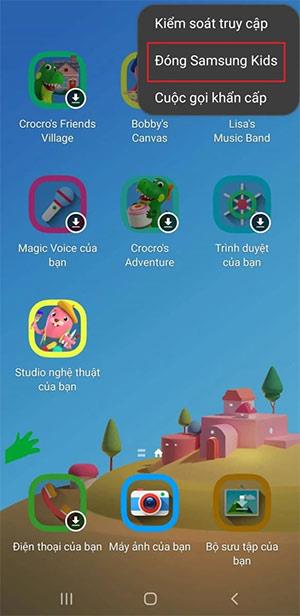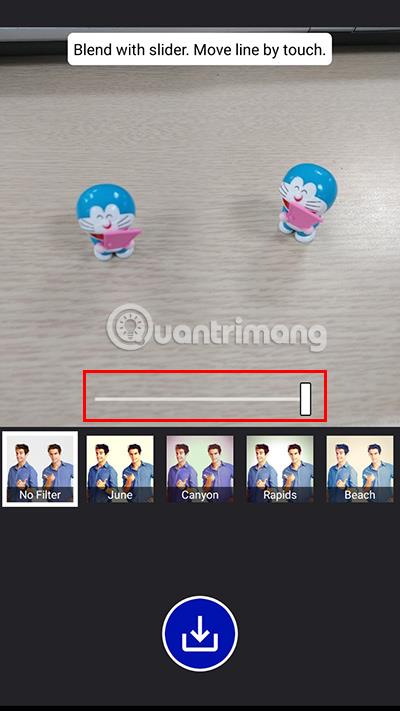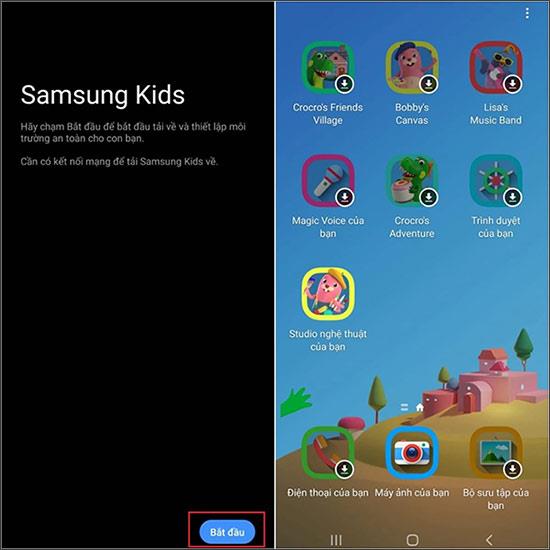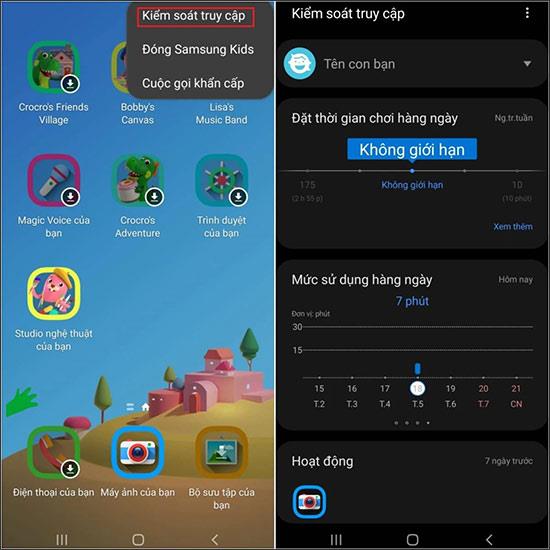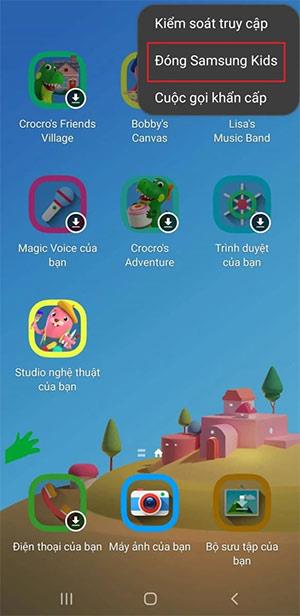Режим Samsung Kids на телефонах Samsung допомагає батькам контролювати час, коли діти користуються телефоном, і контент, який вони переглядають. Це допомагає батькам дещо обмежити шкідливий контент, який не приносить користі дітям. Ця програма Samsung Kids уже інтегрована в деякі телефони Samsung, тому користувачам не потрібно встановлювати програму. У наведеній нижче статті ви дізнаєтесь, як активувати та використовувати режим Samsung Kids.
Інструкції з використання режиму Samsung Kids
Крок 1:
Користувачі проведіть пальцем від верхньої панелі телефону вниз, а потім у інтерфейсі значків натисніть на режим Samsung Kids , щоб активувати цей режим.
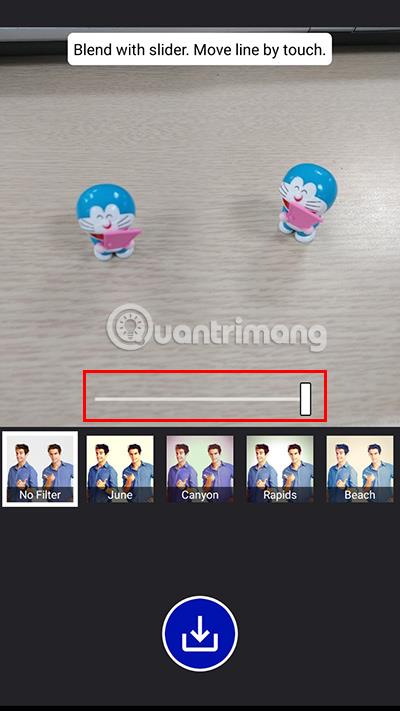
крок 2:
Вибравши режим, натисніть кнопку «Пуск» , щоб дозволити системі завантажити спеціальний інтерфейс для вашої дитини. Усі створені додатки спеціально для дітей.
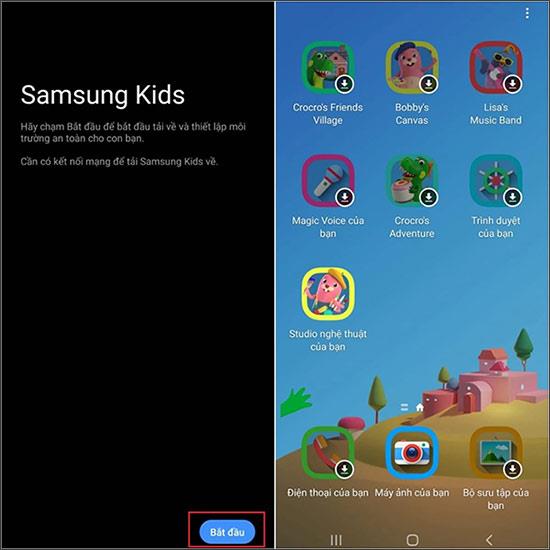
крок 3:
У режимі Samsung Kids батьки все ще можуть завантажувати ігри та скорочені версії деяких програм у системі, наприклад камери чи галереї. Будь-який вміст, який використовується в режимі Samsung Kids, буде відокремлений від режиму пристрою за замовчуванням, наприклад, фотографії, зроблені в режимі Samsung Kids, відображатимуться лише в цьому режимі.
Батьки клацніть значок із трьома крапками у верхньому правому куті, а потім виберіть «Контроль доступу» . Потім ви налаштовуєте профілі для своїх дітей, наприклад щоденні ліміти гри та щоденний час використання.
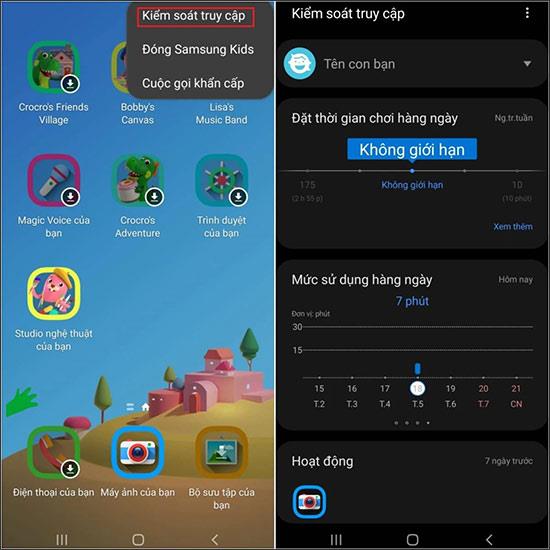
крок 4:
Щоб вийти з режиму Samsung Kids, поверніться до головного інтерфейсу режиму та натисніть значок із трьома крапками, виберіть Закрити Samsung Kids .